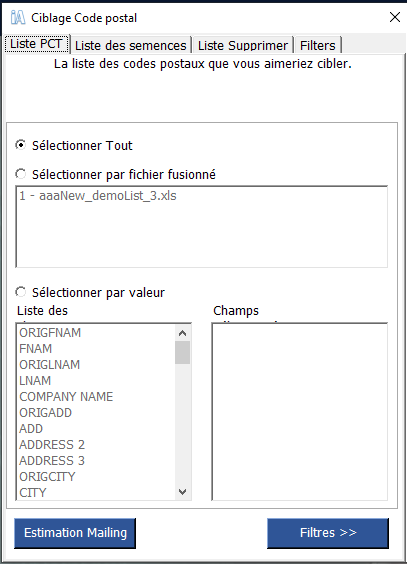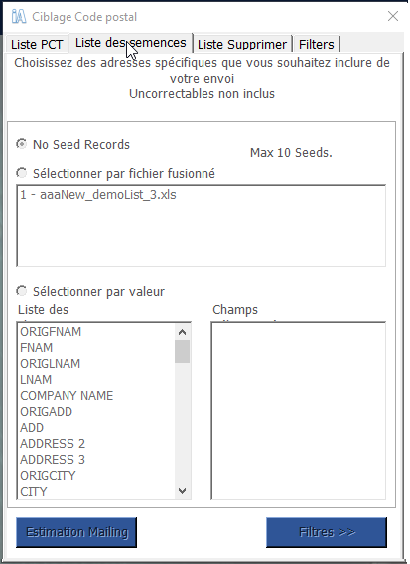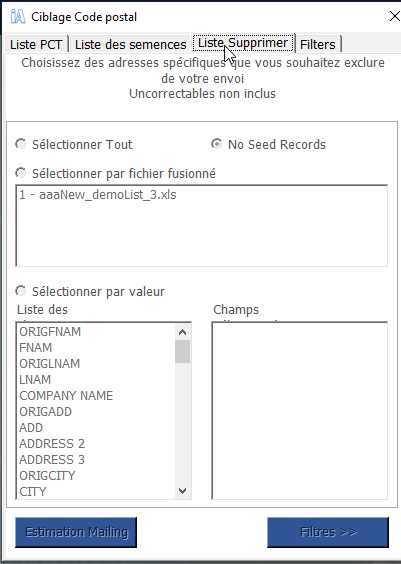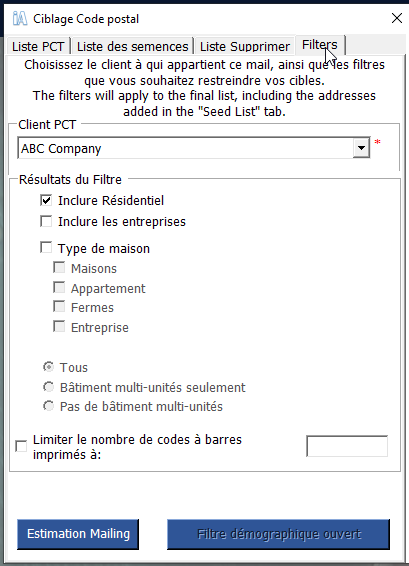Ciblage par Code Postal
Création d’envois PCT avec iAddress™
Les envois PCT comportent une adresse non personnalisée (c’est-à-dire sans nom de destinataire). Il existe deux façons de créer ce fichier d’impression :
• Travailler avec l’équipe de données de Postes Canada. Cette option prend plus de temps, mais elle permet d’accéder à une gamme plus complète de données démographiques que celles disponibles dans iAddress™.
• Créer le fichier en temps réel à l’aide du module PCT d’iAddress™, en suivant les instructions ci-dessous.
1. Importation de vos codes postaux cibles
Sélectionnez Fichier > Créer un travail et choisissez votre base de données d’entrée. Vous pouvez choisir :
• Une liste de codes postaux
• Une liste d’adresses
Si vous importez une liste de codes postaux, vous devez cocher la case « Liste de codes postaux » sur l’écran de sélection des adresses.
2. Utilisation d’une liste de suppression ou de test (optionnel)
Pour ajouter ces listes, sélectionnez Fichier > Fusionner dans le travail pour chaque liste. Veuillez noter que ces listes doivent contenir des adresses complètes.
Exécutez Gestion des adresses > Correction/Validation pour activer ces fichiers dans le module PCT.
3. Création d’une liste PCT
Sélectionnez Gestion des adresses > Ciblage par code postal.
Si vous avez inclus une liste de suppression et/ou de test, identifiez le fichier approprié dans les onglets Liste CP, Liste de test et Liste de suppression. Dans chaque onglet, cliquez sur Sélectionner par fichier fusionné et choisissez le nom de fichier correspondant.
Cliquez sur l’onglet Filtres et sélectionnez les informations suivantes :
• OBLIGATOIRE : Le client pour lequel l’envoi PCT est produit. Ce menu déroulant inclura toutes les entrées de votre base de données clients iAddress™.
• OPTIONNEL : Les inclusions ou exclusions que vous souhaitez appliquer à la liste PCT finale.
• OPTIONNEL : Le nombre maximal d’articles (appelés codes-barres) dans l’envoi.
Click Mailing Estimate. A report will be produced with the following information.
- Job name, date, and time
- Total number of pieces created
- Total mailing price
- Statistics on the PCT job
You can make changes to the job by revising your Filters criteria and clicking Mailing Estimate again.
4. Creating a PCT Mailing
Once you are satisfied with your PCT job, select an option to continue.
- Converting your results to a print file:
If you wish to create a Machineable or Special Handling or want to create labels for your PCT mailing, click Convert to Mailing List. This will return you to the Select Address screen with the PCT addresses as the input file. You will be warned that the PCT data will overwrite your original input data. Select Yes to continue.
Continue to Presort > Sort and select the appropriate Postal Code Targeting option.
- Converting your results to a print file:
If you only want a print file of your PCT results, click Create Mailing. A summary report will be produced along with a file of PCT addresses.
5. Designing and Printing your PCT Mailpiece
Your PCT mailpiece must conform to Canada Post’s design specifications for PCT mail including the appropriate indicia. The following links are current at the date of posting.
Smartmail Marketing Customer Guides:
https://www.canadapost-postescanada.ca/cpc/doc/en/support/customer-guide/smartmail-marketing.pdf.
Canada Post Postal Indicia Tool:
https://www.canadapost-postescanada.ca/cpc/en/tools/postal-indicia.page
https://www.canadapost-postescanada.ca/scp/fr/outils/vignettes-postales.page